Как играть в майн с другом через радмин впн
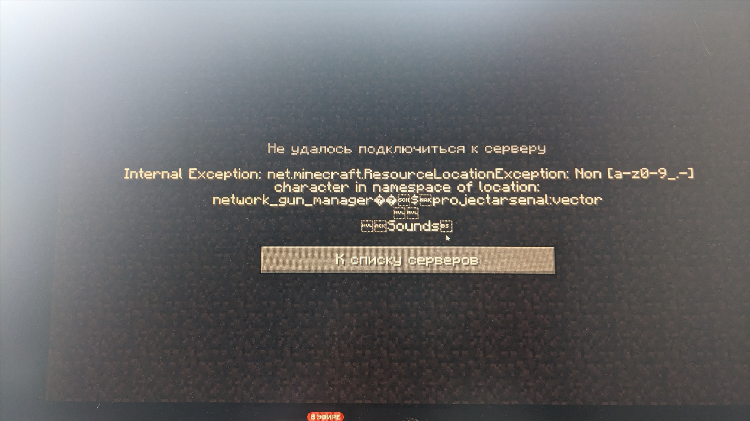
Как играть в майн с другом через радмин впн
Совместная игра в Minecraft на локальной сети может быть организована с использованием утилиты Radmin VPN. Этот инструмент позволяет создавать виртуальную частную сеть, имитируя локальное подключение между удалёнными компьютерами. Ниже приведена подробная инструкция по настройке Radmin VPN для игры в Minecraft с другом.
Что такое Radmin VPN
Radmin VPN — это бесплатное программное обеспечение, предназначенное для создания защищённых VPN-сетей между удалёнными компьютерами. Программа используется для игр, удалённого доступа и обмена файлами в условиях виртуальной локальной сети (LAN).
Преимущества использования Radmin VPN:
-
Простота настройки
-
Высокая стабильность соединения
-
Шифрование передаваемых данных
-
Отсутствие ограничений по времени использования
Подготовка к игре в Minecraft через Radmin VPN
Перед тем как играть в майн с другом через радмин впн, необходимо выполнить базовую подготовку программного обеспечения и сети.
Шаг 1: Установка Radmin VPN
-
Скачать последнюю версию Radmin VPN с официального сайта.
-
Установить программу на оба компьютера.
-
Запустить Radmin VPN и создать либо подключиться к существующей сети.
Шаг 2: Создание или подключение к сети
-
Для хоста:
-
Нажать «Создать сеть».
-
Задать имя сети и пароль.
-
-
Для клиента:
-
Нажать «Подключиться к сети».
-
Ввести имя и пароль сети, предоставленные хостом.
-
После подключения оба компьютера будут находиться в одной виртуальной локальной сети.
Настройка Minecraft для игры через Radmin VPN
Для корректного соединения важно использовать одинаковую версию Minecraft на всех компьютерах.
Шаг 3: Настройка хоста Minecraft
-
Открыть Minecraft и выбрать режим «Одиночная игра».
-
Загрузить нужный мир или создать новый.
-
В настройках мира включить LAN-доступ: «Открыть для сети» (Open to LAN).
-
Система отобразит порт, например 12345. Его следует запомнить.
Шаг 4: Подключение клиента
-
Узнать IP-адрес хоста через интерфейс Radmin VPN (например, 26.94.123.12).
-
Запустить Minecraft и выбрать «Сетевая игра».
-
Нажать «Прямое подключение» (Direct Connect).
-
Ввести IP-адрес хоста и порт в формате:
26.94.123.12:12345.
После подключения клиент появится в мире хоста.
Возможные проблемы и их решение
Отсутствие подключения
-
Проверить наличие антивируса и фаервола, разрешить доступ Minecraft и Radmin VPN.
-
Убедиться, что IP и порт введены корректно.
-
Перезапустить Minecraft и Radmin VPN на обоих компьютерах.
Различие версий Minecraft
-
Удостовериться, что у всех участников одна и та же версия игры.
-
При необходимости установить требуемую версию через Minecraft Launcher.
Безопасность при использовании Radmin VPN
Для защиты от несанкционированного доступа рекомендуется:
-
Использовать сложные пароли для сетей Radmin VPN.
-
Не публиковать данные сети в открытых источниках.
-
Периодически обновлять пароль и контролировать список подключённых устройств.
FAQ
Как играть в майн с другом через радмин впн, если игра не видит сервер?
Проверить, открыт ли порт в настройках мира и разрешено ли Minecraft взаимодействие с сетью в фаерволе.
Можно ли использовать Radmin VPN с пиратской версией Minecraft?
Технически возможно, однако рекомендуется использовать лицензионную версию для стабильной работы и соблюдения законодательства.
Сколько игроков может одновременно играть через Radmin VPN?
Radmin VPN поддерживает до 150 подключений в одной сети, однако производительность Minecraft ограничена возможностями компьютера-хоста.
Поддерживает ли Radmin VPN кроссплатформенную игру?
Нет, Radmin VPN работает только на Windows. Все участники должны использовать Windows-версию Minecraft Java Edition.
Можно ли использовать голосовую связь через Radmin VPN?
Да, сторонние приложения для голосовой связи (например, Discord) работают параллельно с Radmin VPN без ограничений.
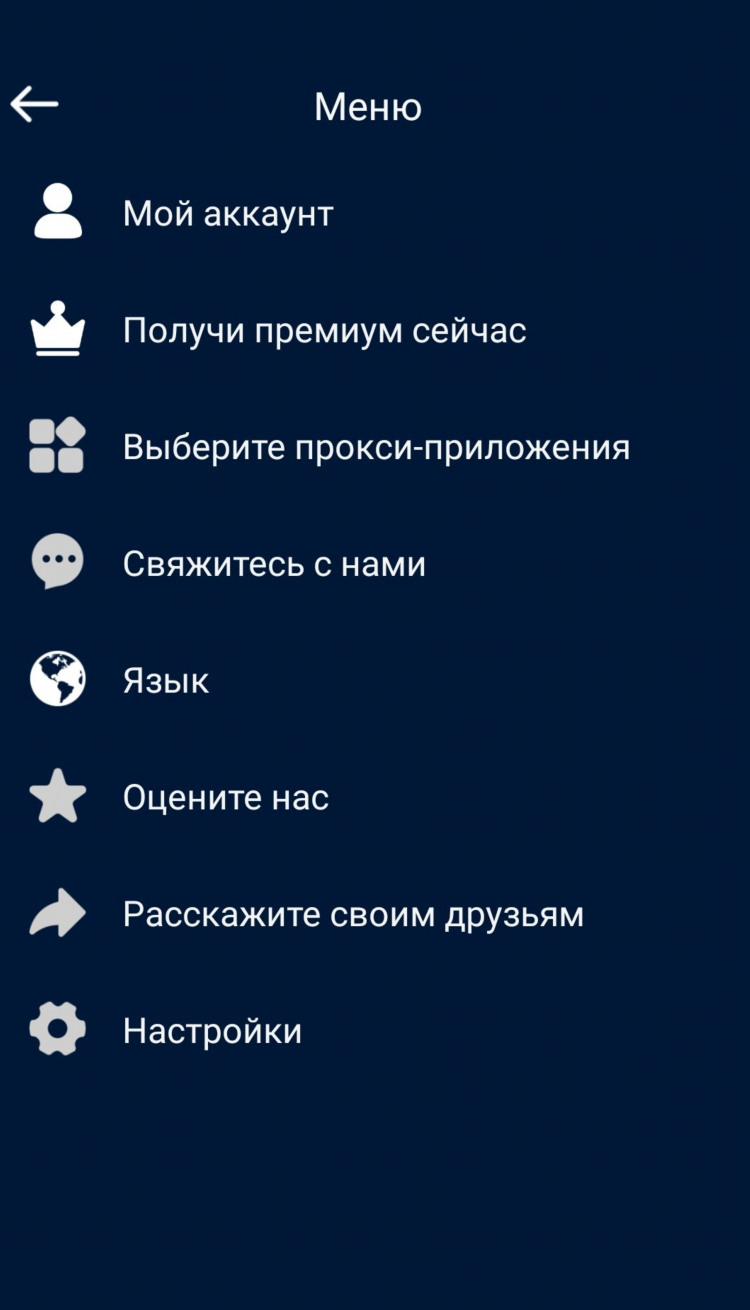
Впн посоветуйте
Блокировки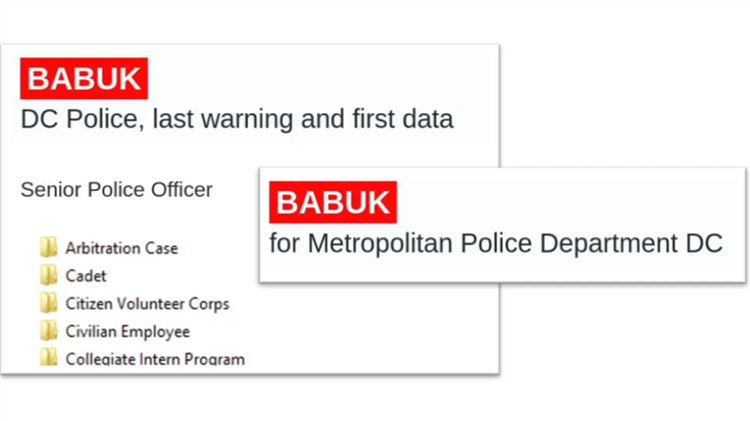
Чекпоинт эндпоинт секьюрити впн скачать
Безопасность
Где отключить впн на андроид
Без Логов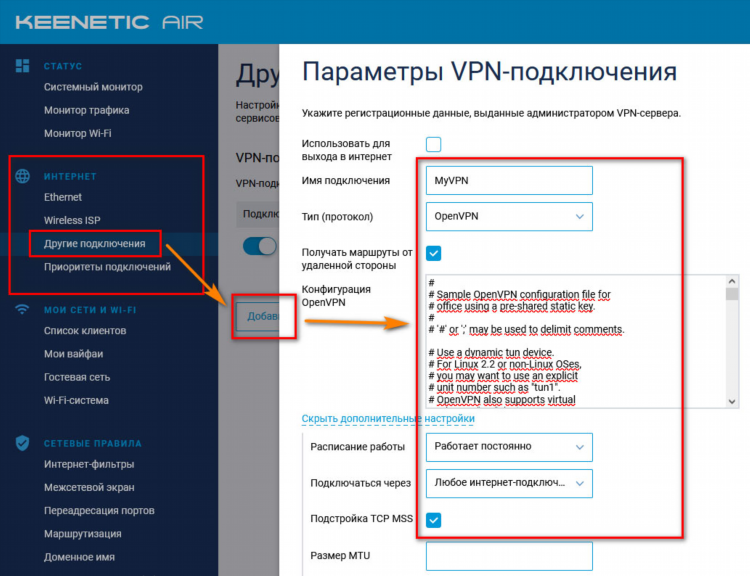
Vpn где находится в компьютере
Spotify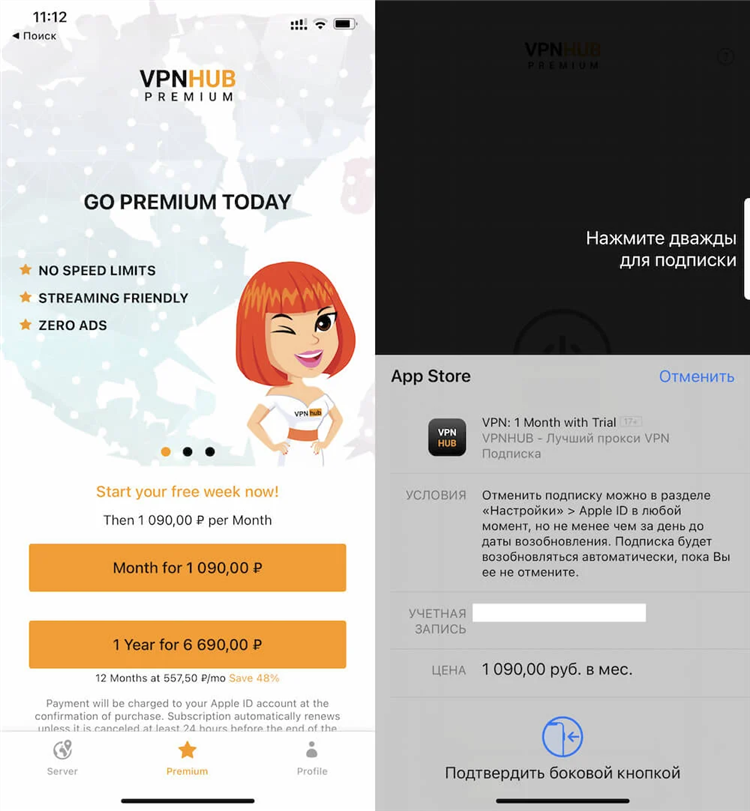
Как правильно установить vpn
Геоблоки
Работа vpn
ТуризмИнформация
Посетители, находящиеся в группе Гости, не могут оставлять комментарии к данной публикации.

